MT4パソコン版の画面は、様々な機能が表示され一見複雑そうに見えますが、フレーム毎の役割を覚えてしまえば簡単です。
MT4の画面は、大きく分けて「メニュー」「気配値表示」「ナビゲーター」「ターミナル」「チャート画面」の5つに分かれます。
目次
1. メニュー

MT4のメニューフレームには、新規チャートの表示や新規注文ができる機能があります。その他にも細かい設定ができますが、主に使う機能は「チャート表示」に関する機能と「新規注文」の機能のみです。
また、他の口座も含め「ログイン」するときは、「ファイル」→「取引口座へログイン」でログイン画面を表示することができます。
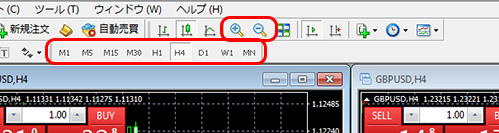
「M1~MN」までの英数字は、チャートの表示時間を変更するときに使用します。表示時間を変更したいチャートをクリックして選択し、希望の時間をクリックすることで表示時間を変更できます。
M1=1分足、M5=5分足、M15=15分足、H1=1時間足、H4=4時間足、D1=日足、W1=週足、MN=月足を意味します。
2. 気配値表示

MT4画面の左上は、気配値表示のフレームです。
様々な通貨ペアが並んで表示されていますが、初期の状態では一部のみ表示され、すべての銘柄は表示されていません。
全ての銘柄を表示したい際は、気配値画面の上で「右クリック」→「すべて表示」をクリックすることで、全ての銘柄が表示されるようになります。
逆に、希望の通貨ペアのみ表示したい際は、「右クリック」→「すべて非表示」をクリックして一度全て非表示にしてから、「右クリック」→「通貨ペア」を選択し、希望の通貨ペアを選択して「表示」ボタンを押すことで可能です。
この気配値画面で表示されていない通貨ペアは、新規チャートも表示されません。
取引したい通貨ペアの新規チャートが表示されない、通貨ペアが表示されず取引できない際は、必ず気配値画面で取引したい通貨ペアや銘柄を表示する必要があります。
3. ナビゲーター

気配値画面の下にある「ナビゲーター」フレームは、口座情報やインディケータ、エキスパートアドバイザ、スクリプトが表示されています。
主に使う機能は、「インディケータ」です。「移動平均線」「エンベロープ」「MACD」「RSI」などのインディケータ(インジケーター)をチャートへドラッグ・アンド・ドロップすることで表示できます。
- 口座
-
今までログインした履歴が残っていますので、口座IDをダブルクリックすることで、他の口座へ即座へログインし直す事が出来ます。
- インディケータ
-
インディケータ(インジケーター)とは、チャートで様々な分析を可能とする指標ツールです。XMのMT4は、既に50種類程のインディケータが最初から入っています。お好みに応じてチャートに適用させる事ができます。
- エキスパートアドバイザ
-
略してEAと言われ、自動売買プログラムを起動することが出来ます。MT4は標準で自動売買機能もついています。自動売買を開始するには、運用成績の良いお好みのEAを購入するなどしてMT4に適用させる必要があります。
- スクリプト
-
エクスパートアドバイザ(EA)が自動的に動くのに対し、スクリプトは一度だけプログラムを実行させる事ができます。基本的には初心者はあまり使用しません。
4. ターミナル

MT4画面の一番下には、ターミナルが表示されています。
ターミナルでは、口座残高や取引中のポジション一覧、取引履歴、操作履歴などを確認できます。
特に利用するのは、ターミナルの「取引」タブです。取引タブでは、口座残高と取引中のポジション一覧を確認でき、ポジションをクリックすることで決済注文の変更を行うことも可能です。
尚、確定申告で一年分の取引履歴を出力したい際は下記の手順で履歴を保存できます。
「口座履歴」タブ→履歴内で右クリック→「期間のカスタム設定」→「開始と終了」の期間を1月1日から12月31日に設定し「OK」ボタン→1年分の履歴が表示されたあとに右クリックし「詳細レポートの保存」
5. チャート
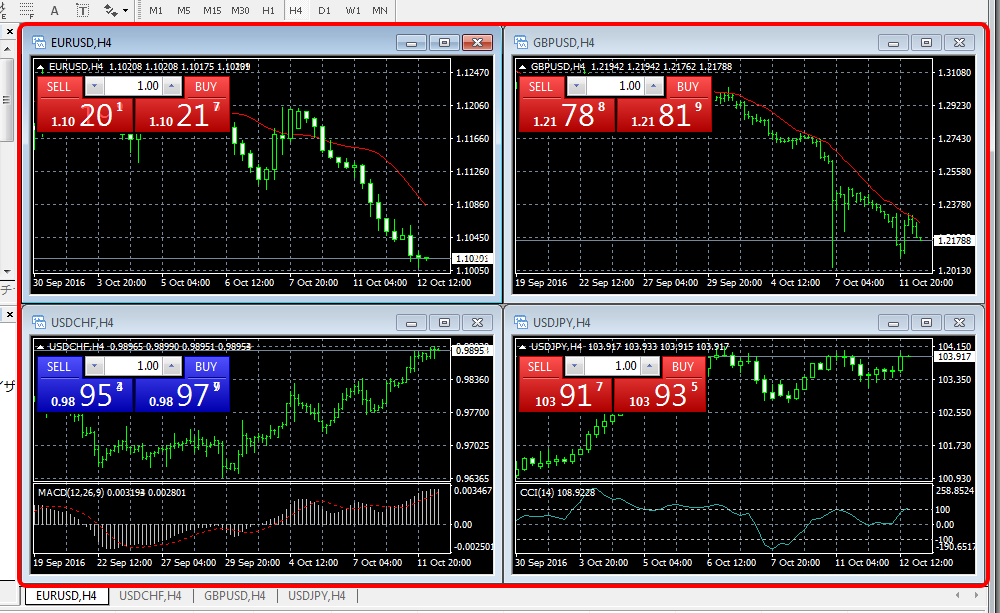
MT4の中央から大きく表示されているのが、チャートフレームです。複数の通貨ペアチャートを同時に表示することができます。
あまり多くのチャートを並べても見辛くなってしまうので、最大4画面が推奨されます。
もちろん、お好みの通貨ペアチャートを表示させ並べることができ、チャート毎に異なるインディケータを表示することも可能です。
新規注文は、チャート上で右クリックして注文する方法が一般的ですが、チャート画面左上に表示されるワンクリックトレードを利用して取引する方法も簡単です。
以上のように、複雑そうに見えるMT4も主要機能毎に5つに分けて見ると簡単です。
もちろん、全ての機能を使っても使わなくても自由です。
初心者の方は、取引をするための「通貨ペア表示(チャート表示)」「新規注文」「決済」の3つの機能だけを最低限覚えれば十分でしょう。
